Thiết lập Apple Pay trên Apple Watch
Thêm thẻ vào Apple Watch bằng iPhone của bạn
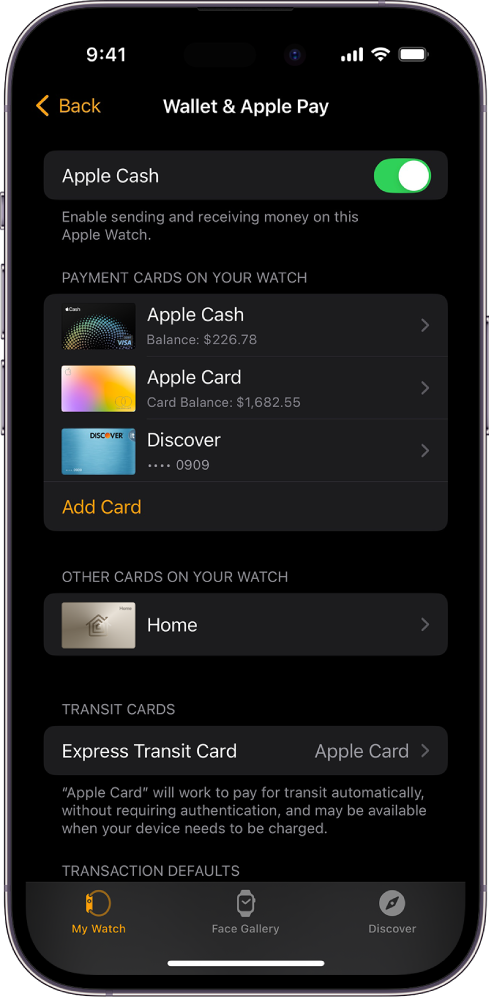
Đi tới ứng dụng Apple Watch trên iPhone của bạn.
Chạm vào Đồng hồ của tôi, sau đó chạm vào Ví & Apple Pay.
Nếu bạn có thẻ trên các thiết bị Apple khác hoặc thẻ mà bạn đã xóa gần đây, hãy chạm vào Thêm bên cạnh thẻ mà bạn muốn thêm, sau đó nhập CVV của thẻ.
Đối với bất kỳ thẻ nào khác, chạm vào Thêm thẻ, sau đó làm theo các hướng dẫn trên màn hình.
Nhà phát hành thẻ của bạn có thể yêu cầu các bước bổ sung để xác minh nhận dạng của bạn.
Thêm thẻ trên Apple Watch
Bạn có thể thêm các thẻ Tài khoản Apple, thẻ tín dụng, thẻ ghi nợ và thẻ phương tiện công cộng ngay trên Apple Watch.
Đi tới ứng dụng Ví
 trên Apple Watch của bạn.
trên Apple Watch của bạn.Chạm vào
 , sau đó chạm vào Thêm thẻ.
, sau đó chạm vào Thêm thẻ.Chọn Thẻ Tài khoản Apple, Thẻ ghi nợ hoặc thẻ tín dụng hoặc Thẻ phương tiện công cộng; sau đó làm theo hướng dẫn trên màn hình.
Chọn thẻ mặc định của bạn
Đi tới ứng dụng Ví
 trên Apple Watch của bạn.
trên Apple Watch của bạn.Chạm vào
 , chạm vào Thẻ mặc định, sau đó chọn một thẻ.
, chạm vào Thẻ mặc định, sau đó chọn một thẻ.
Bạn cũng có thể đi tới ứng dụng Apple Watch trên iPhone, chạm vào Đồng hồ của tôi, chạm vào Ví & Apple Pay, chạm vào Thẻ mặc định, sau đó chọn một thẻ.
Sắp xếp lại thẻ thanh toán
Đi tới ứng dụng Ví ![]() trên Apple Watch của bạn, chạm và giữ một thẻ, sau đó kéo thẻ đến vị trí mới.
trên Apple Watch của bạn, chạm và giữ một thẻ, sau đó kéo thẻ đến vị trí mới.
Trên Apple Watch được quản lý, bạn có thể chạm và kéo cả thẻ thanh toán và vé.
Xóa thẻ khỏi Apple Pay
Đi tới ứng dụng Ví
 trên Apple Watch của bạn.
trên Apple Watch của bạn.Chạm để chọn một thẻ.
Cuộn xuống, sau đó chạm vào Xóa.
Bạn cũng có thể đi tới ứng dụng Apple Watch trên iPhone, chạm vào Đồng hồ của tôi, chạm vào Ví & Apple Pay, chạm vào thẻ, sau đó chạm Xóa thẻ.
Tìm Số tài khoản thiết bị cho thẻ
Khi bạn thực hiện thanh toán bằng Apple Watch, Số tài khoản thiết bị của thẻ được gửi cùng với khoản thanh toán tới điểm bán hàng. Để tìm bốn chữ số cuối của số này, hãy làm theo các bước sau:
Đi tới ứng dụng Ví
 trên Apple Watch của bạn.
trên Apple Watch của bạn.Chạm để chọn một thẻ, sau đó chạm vào Chi tiết thẻ.
Ghi chú: Bạn có thể được yêu cầu nhập mật mã Apple Watch trước khi có thể xem chi tiết thẻ.
Bạn cũng có thể đi tới ứng dụng Apple Watch trên iPhone, chạm vào Đồng hồ của tôi, chạm vào Ví & Apple Pay, sau đó chạm vào thẻ.
Thay đổi chi tiết giao dịch mặc định của bạn
Bạn có thể thay đổi chi tiết giao dịch trong ứng dụng – bao gồm thẻ mặc định, địa chỉ giao hàng, email và số điện thoại.
Đi tới ứng dụng Apple Watch trên iPhone của bạn.
Chạm vào Đồng hồ của tôi, chạm vào Ví & Apple Pay, sau đó cuộn xuống để hiển thị Mặc định giao dịch.
Chạm vào một mục để sửa.
Nếu Apple Watch của bạn bị mất hoặc bị đánh cắp
Nếu Apple Watch bị mất hoặc bị đánh cắp, bạn có thể:
Chuyển Apple Watch sang chế độ mất để ngừng khả năng thanh toán từ Apple Watch.
Đăng nhập vào account.apple.com/vn bằng Tài khoản Apple của bạn và loại bỏ khả năng thanh toán bằng thẻ tín dụng và ghi nợ của bạn trong Ví.
Trong khu vực Thiết bị, chọn thiết bị, sau đó bấm vào Xóa mục bên dưới Apple Pay.
Gọi cho nhà phát hành thẻ của bạn.